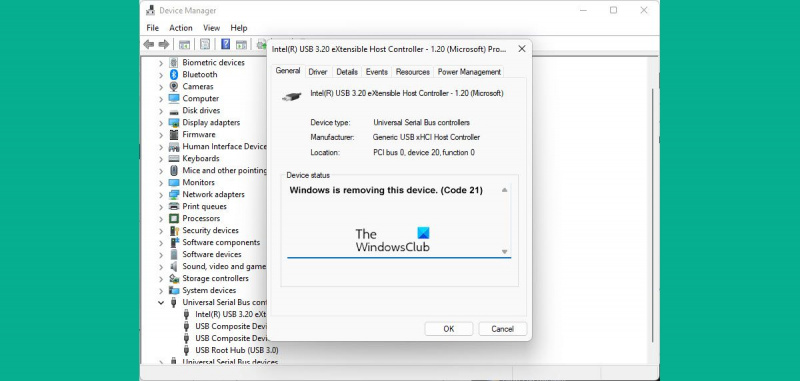Se você é um especialista em TI, sabe que o código 21 no Windows significa que o dispositivo foi removido. Mas e se esse dispositivo ainda estiver lá e você precisar usá-lo? Veja como corrigir o problema.
Primeiro, tente desconectar o dispositivo e conectá-lo novamente. Isso geralmente resolve o problema. Se isso não funcionar, tente reiniciar o computador. Se o dispositivo ainda não estiver funcionando, pode ser necessário desinstalá-lo e reinstalá-lo.
Para desinstalar o dispositivo, vá para Painel de controle > Dispositivos e impressoras. Clique com o botão direito do mouse no dispositivo e selecione 'Remover dispositivo'.
intervenção do usuário da impressora
Depois que o dispositivo for desinstalado, reinicie o computador. Em seguida, acesse o site do fabricante e baixe os drivers mais recentes para o dispositivo. Depois de baixar os drivers, instale-os e reinicie o computador. O dispositivo agora deve estar funcionando.
Se ainda estiver com problemas, talvez seja necessário entrar em contato com o fabricante para obter mais assistência. Mas, na maioria dos casos, seguir estas etapas resolverá o problema.
Código de erro 21 este é o código de erro do Gerenciador de dispositivos no Windows 11/10 que aparece junto com a mensagem de erro, O Windows remove este dispositivo . Embora este não seja um erro grave e não tenha consequências graves, você pode descobrir que esta mensagem trava no seu computador por horas a fio. Neste artigo, explicaremos o que é esse erro, por que você pode encontrá-lo e como pode livrar seu computador dele.
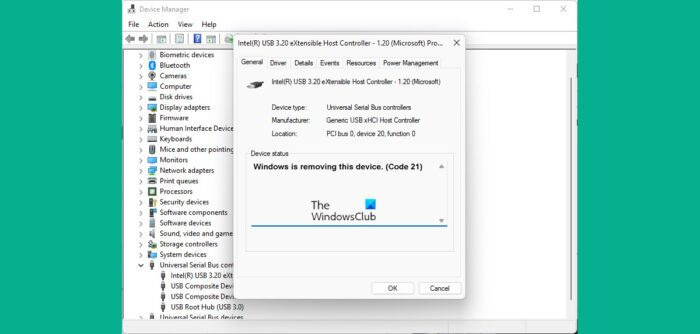
Este código de erro do Gerenciador de dispositivos está em Status do dispositivo em Propriedades do dispositivo, esta opção está disponível no Gerenciador de dispositivos do Windows. Essa mensagem de erro pode ser encontrada entre outros códigos de erro mais comuns, como código 3, código 10 e código 21. Na maioria das vezes, esse problema ocorre quando o Windows tenta remover/desinstalar um dispositivo de hardware externo e o processo falha.
Corrija o código de erro 21 do Gerenciador de dispositivos, o Windows está excluindo este dispositivo
As causas comuns desse erro incluem problemas do sistema ao carregar o driver do dispositivo ou arquivos de driver relacionados corrompidos. Vamos ver como você pode corrigir o código de erro 21 do Gerenciador de dispositivos no Windows 11/10:
- Aguarde o erro se corrigir
- Reinicie seu computador
- Remova o dispositivo problemático
- Execute a solução de problemas de hardware e dispositivos
- Execute uma inicialização limpa em um PC com Windows
1] Aguarde até que o erro seja corrigido
Como mencionado, este não é um bug com o qual você deva se preocupar e, muitas vezes, ele se resolve sozinho. Você deve aguardar a conclusão do procedimento de remoção do dispositivo após alguns minutos e, se a tela ainda estiver congelada, pressione F5 para atualizar a tela. Verifique se isso ajuda e, caso contrário, passe para as outras soluções mencionadas abaixo.
2] Reinicie o computador
Outra solução possível para esse erro é reiniciar o computador. Algumas falhas temporárias podem fazer com que o código de erro 21 apareça, caso em que reiniciar o computador deve corrigir o problema e concluir o processo de remoção do dispositivo. Para reiniciar o computador, pressione o botão Windows > selecione a opção Energia e clique em Reiniciar.
3] Remova o dispositivo problemático
Outra solução é remover o dispositivo usando o Gerenciador de dispositivos.
- Clique no ícone 'Pesquisar' e digite 'Gerenciador de dispositivos'.
- Expanda as opções e procure o driver que você suspeita estar causando o problema.
- Clique com o botão direito do mouse para abrir o menu de contexto e clique em Remover dispositivo.
- Confirme e aguarde a conclusão do processo
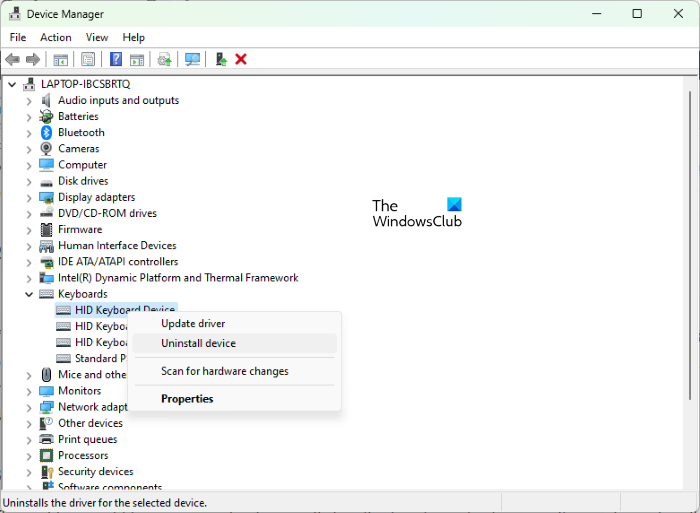
editar ntuser.dat
Em seguida, clique em 'Ação' no menu na parte superior e selecione 'Verificar se há alterações de hardware'. Aguarde alguns segundos para verificar se você está enfrentando esse problema.
4] Execute a solução de problemas de hardware e dispositivos.
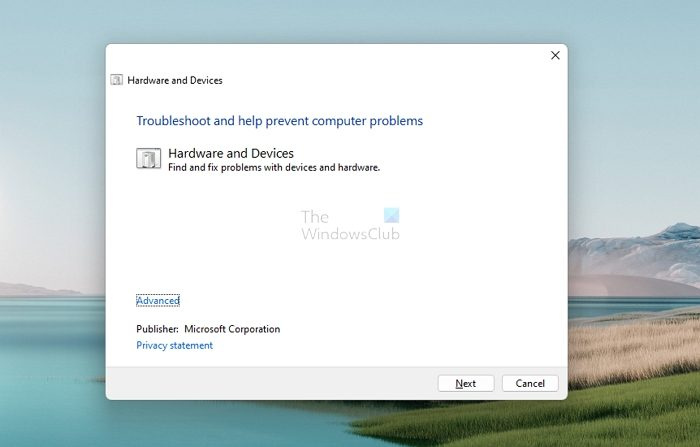
Você pode tentar resolver o erro que está causando esse erro do Gerenciador de dispositivos usando o solucionador de problemas de dispositivo apropriado.
- Abra as configurações do Windows usando a combinação de teclas Windows + 'I'.
- Clique em Sistema na lista de opções à esquerda, selecione Solução de problemas e clique em Outros solucionadores de problemas.
- Revise as várias opções de solução de problemas disponíveis e selecione a categoria à qual seu dispositivo pertence.
- Clique em Executar e aguarde alguns minutos para que o processo seja concluído.
O processo verifica os drivers e arquivos de dados relevantes do dispositivo para verificar se há dados corrompidos que possam estar causando os erros e problemas relacionados.
5] Execute uma inicialização limpa no seu PC com Windows.
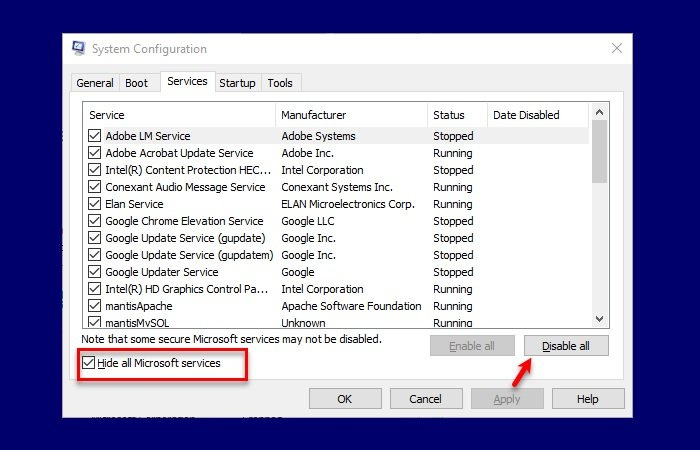
Por fim, você também pode tentar fazer uma inicialização limpa em seu PC com Windows 11/10 e inicializá-lo normalmente. Sabe-se que fazer exatamente isso ajuda. Veja como fazer:
- Abra o comando 'Executar' usando a combinação de teclas Windows + 'R' e digite 'msconfig'.
- Clique na guia Serviços e selecione Ocultar todos os serviços da Microsoft.
- Depois de obter uma lista de serviços, marque a caixa de seleção 'Ativar todos' no canto inferior direito da caixa de diálogo.
- Agora vá para a guia Inicialização e clique em Abrir Gerenciador de Tarefas.
- Selecione cada aplicativo que foi ativado anteriormente e clique no botão Ativar.
Por fim, reinicie o computador e verifique no Gerenciador de dispositivos se o erro ainda está lá.
Como corrigir este dispositivo não está funcionando corretamente porque o Windows não pode carregar os drivers necessários para este código de dispositivo 31?
Se o seu dispositivo listado no Gerenciador de dispositivos estiver exibindo o código de erro 31, isso significa simplesmente que o dispositivo não está funcionando corretamente porque o Windows não pode carregar os drivers necessários para este dispositivo. Embora você possa reiniciar o computador algumas vezes para ver se o erro foi corrigido, se não for, será necessário reinstalar os drivers novamente.
- Abra o Gerenciador de dispositivos e clique com o botão direito do mouse no dispositivo com esse problema.
- No menu exibido, selecione Atualizar driver para iniciar o Assistente de atualização de hardware.
- Embora o Windows Update deva encontrar um driver estável para você, se não conseguir, baixe novos drivers do site do OEM e atualize-os manualmente.
Como se livrar do erro de código de parada do Windows?
Um código de erro de parada do Windows é gerado quando o Windows trava. Isso geralmente ocorre quando você vê um BSOD e, se tiver componentes internos desatualizados ou corrompidos, isso deve ser algo que você encontra com frequência. Os erros de código de parada do Windows geralmente podem ser corrigidos reiniciando o computador, executando os utilitários SFC e CHKDSK ou atualizando o Windows.
A tela azul da morte pode ser consertada?
Um BSOD é um sinal de que o Windows parou de carregar. Também conhecidos como erros de parada, eles estão relacionados principalmente a problemas de hardware ou driver. Você pode se perguntar se esses problemas podem ser resolvidos, e a resposta é sim. Ao aplicar os métodos corretos ou fazer as atualizações corretas, você pode corrigir erros BSOD em seus computadores Windows.
ocorreram problemas ao instalar algumas atualizações, mas tentaremos novamente mais tarde.
Esperamos que você ache este artigo útil e não tenha mais o erro Code 21 em seu PC com Windows.